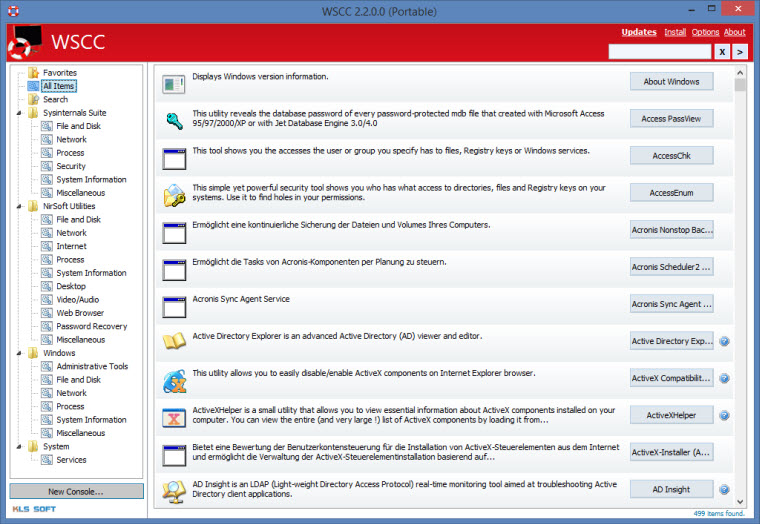Mitunter habe ich das Problem, dass installierte Programme selbstherrlich nach Hause telefonieren, obwohl sie das nicht müssten. Abhilfe schafft die seit Windows 7 recht brauchbare Windowsfirewall. Mit ihr kann Programmen das Recht entzogen werden, sich ins Internet zu verbinden.
Allerdings ist die Bedienung nicht wirklich einfach, besonders für den eher unbedarften Anwender. Kostenpflichtige Alternativen gibts wie Sand am Meer, die meistens nach dem Muster arbeiten, dass eine Bestätigungsbox aufpoppt, falls sich ein Programm ins Internet verbinden möchte. Der Anwender muss dann entscheiden, ob das Programm rein darf oder nicht. Leider ist auch da nicht immer auf Anhieb ersichtlich, welches Programm dahinter steckt und ob der Zugriff wirklich notwendig ist.
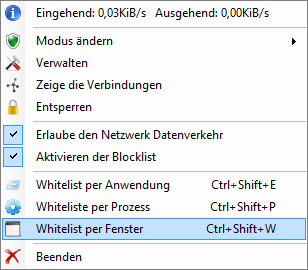 Warum nicht einfach den Spieß umdrehen und erstmal alle Anwendungen sperren, um danach nur die freizugeben, die man wirklich braucht. Das hat sich offenbar auch Károly Pados gedacht und mit TinyWall ein kleines Programm geschrieben, das genau so vorgeht.
Warum nicht einfach den Spieß umdrehen und erstmal alle Anwendungen sperren, um danach nur die freizugeben, die man wirklich braucht. Das hat sich offenbar auch Károly Pados gedacht und mit TinyWall ein kleines Programm geschrieben, das genau so vorgeht.
Nach der Installation sind zunächst alle Zugriffe aufs Internet gesperrt. Wer ins Netz will, muss in der Whiteliste vertreten sein.
Der sicherste Weg, nur die Programme in die Whiteliste zu übernehmen, die wirklich ins Netz dürfen, ist der manuelle. Dazu einfach das gewünschte Programm (z.B. den Browser) starten und [Strg + Umsch + W] drücken. Dann nochmal auf den Browser klicken und schon quittiert eine erscheinende Meldung, dass das Programm der Whiteliste hinzugefügt wurde. Wer sich beeilt, kann durch Klicken auf die Meldung ein Fenster anzeigen lassen, in dem sich das gewählte Programm noch gezielter Konfigurieren lässt.
Alternativ kann auch der entsprechende Prozess mit [Strg + Umsch + P] ausgewählt werden. Das ist besonders bei Programmen sinnvoll, die im Systray sitzen, wie bspw. die Clienten der Clouddienste. Kommandozeilenprogramme, wie Curl, dass ich zum Aktualisieren von Calibre nutze oder SendIt, mit dem ich die Belkinsteckdose per Mail ein- und ausschalte, werden per [Strg + Umsch + E] eingetragen.
Darüber hinaus unterstützt TinyWall auch einen Lernmodus, der sich alle Programme merkt, die eine Verbindung ins Internet wollen und sie in die Whitelist einträgt. Um ihn zu benutzen, sollte sichergestellt sein, dass sich keine Malware auf dem Rechner befindet und sich dazwischenmogelt und damit das Sicherheitskonzept aushebelt. Daher würde ich immer die Anwendungen manuell freischalten.
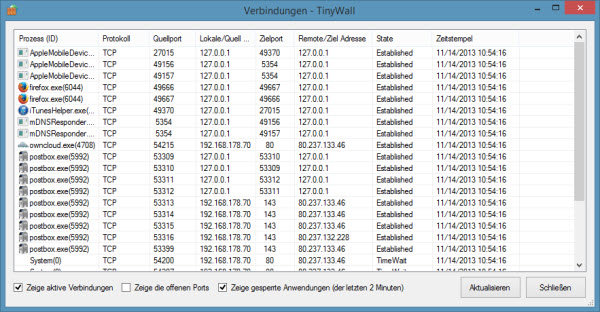
TinyWall bietet eine Übersicht über alle Programme, die sich in den letzten Minuten mit dem Internet verbinden wollten und ob die Verbindung geklappt hat. In den Einstellungen lassen sich alle erlaubten Programme anzeigen und auch neue können dort hinzugefügt werden. Ein Passwortschutz verhindert, dass neue Anwendungen in die Whiteliste eingetragen oder die Einstellungen geändert werden können.
Wird TinyWall beendet, können diese Anwendungen natürlich trotzdem über die Einstellungen der Windowsfirewall (auf der TinyWall ja basiert) freigeben werden. Per Gruppenrichtlinie könnte der Zugriff auf die Windowsfirewall ganz eingeschränkt werden, sodass auch hier kein Durchkommen ist.
TinyWall ist kostenlos und kann nach der Installation auf deutsch umgestellt werden. Ich habe es jetzt einige Tage lang am Laufen und bin sehr zufrieden damit.